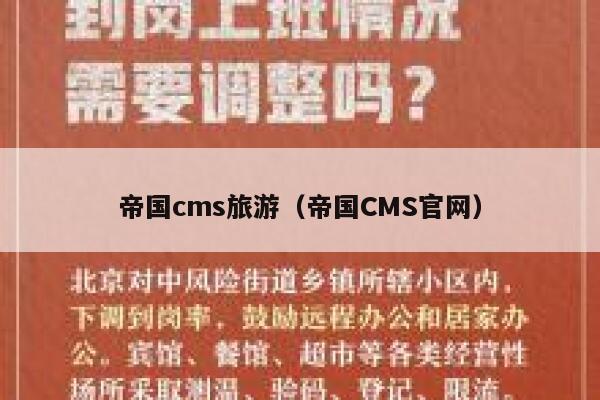本文目录一览:
- 1、帝国CMS建站完成本地调试后上传空间步骤,请教详细的上传步骤
- 2、帝国cms怎样上传到服务器上去
- 3、帝国cms后台上传大的文件怎么不行呢
- 4、如何将文件上传至网站根目录,用的是帝国CMS建站系统。
- 5、用帝国CMS一键安装包做的网站怎么上传到空间?
帝国CMS建站完成本地调试后上传空间步骤,请教详细的上传步骤
你可以在本地搭建一个PHP运行的环境,调试成功并制作完网站后再上传至服务器,然后通过从域名提供商那里购买域名,域名解析至该服务器IP,并备案,该网站就完成了。

帝国cms怎样上传到服务器上去
传整个web文件夹下面的所有文件及文件夹
有没有一个setup文件夹或者类似的文件夹或文件,一般这种系统都是在线安装数据库的。
帝国cms后台上传大的文件怎么不行呢
服务器设置的问题,一般在php中允许上传的最大文件是2M可以修改php配置文件来增大上传大小限制
如何将文件上传至网站根目录,用的是帝国CMS建站系统。
cms这个程序上传到update里面了。如果要本目录只有通过ftp上传软件了
用帝国CMS一键安装包做的网站怎么上传到空间?
帝国网站管理系统之网站迁移教程
网站迁移步骤:
1、在旧服务器备份数据库、“d”附件目录与表单目录;
2、到新服务器安装新的帝国网站管理系统;
3、登陆后台恢复备份的数据库、“d”附件目录与表单目录;
4、重新生成前台页面;
5、网站迁移完毕。
一、在旧服务器备份数据库、“d”附件目录与表单目录:
(一)、备份“d”附件目录
备份帝国CMS系统根目录下的“d”目录:将“d”附件目录下载到本地即可。
(二)、备份表单目录
备份表单目录:将“e/data/html”目录下载到本地即可。
(三)、备份数据库
1、登陆后台“系统设置”“备份数据”。进入如下界面:
2、点击“开始备份”即可备份完毕。
3、备份数据库后,将备份目录下载到本地。
(如上面例子中的备份目录就是:e/admin/ebak/bdata/ecmsbak)
二、到新服务器安装新的帝国网站管理系统:
有关安装系统这边就不多作说明,以下是安装的注意事项:
1、安装时设置的表名前缀要跟旧服务器的帝国CMS设置相同。
2、不需要操作安装的初始化数据步骤。
三、登陆后台恢复备份的数据库、“d”附件目录与表单目录:
(一)、恢复“d”附件目录
1、将备份的“d”附件目录上传至新服务器的帝国CMS根目录;
2、并将“d”目录及所有子目录与文件权限设为0777。
(二)、恢复表单目录
1、将备份的“e/data/html”表单目录上传至新服务器的帝国CMS的“e/data”目录;
2、并将“e/data/html”目录及所有子文件权限设为0777。
(三)、恢复备份的数据库
1、将备份的数据库目录上传至新服务器的帝国CMS的“e/admin/ebak/bdata”目录;
2、登陆后台“系统设置”“恢复数据”;进入如下界面:
恢复数据源目录选择上面上传的数据库备份目录。
3、选择目录后,点击“开始恢复”即可恢复完毕。
四、重新生成前台页面:
1、恢复数据库后,我们重新登陆后台(用旧服务器的帝国CMS的帐号登陆);
2、登陆后台后,然后进入“系统设置”“数据更新中心”:依次按下面顺序生成前台页面,如图:
五、至此,网站迁移完毕。
相关说明
备份数据库常见问题:
1、出现"You have an error in your SQL syntax;...right syntax to use near '-1' at line 1"错误
解决方法:到"参数设置"那把"支持MYSQL查询方式"打勾去掉即可.